OPPO手机如何设置简洁主题?开启极简风操作指南
要让OPPO手机系统界面保持简洁,可通过调整系统主题、桌面布局、图标样式及功能模块设置实现,以下是具体操作方法和优化建议,帮助用户快速打造清爽高效的视觉体验。

通过主题商店选择简洁主题
OPPO手机内置“主题商店”,提供大量极简、清新类主题,一键更换即可优化整体界面风格,操作步骤如下:
- 进入主题商店:在桌面双指捏合(或点击桌面设置图标),选择“主题”进入官方主题库。
- 筛选简洁主题:点击分类标签,选择“简约”“清新”“纯色”等类别,或直接在搜索框输入“极简”“无图标”“毛玻璃”等关键词查找。
- 预览并应用:点击目标主题查看预览效果(包含壁纸、图标、字体等),确认后点击“应用”,系统会自动下载并切换。
推荐主题类型:
- 纯色/渐变壁纸主题:如“米白浅灰”“莫兰迪色系”,减少视觉干扰;
- 线条风图标主题:图标采用线性设计,色彩统一(如黑、白、灰),弱化花哨感;
- 毛玻璃/透明主题:通过半透明效果增加层次感,同时保持界面通透。
自定义桌面布局与组件
默认桌面可能包含过多预置应用和小组件,手动调整可大幅提升简洁度。
整理桌面图标
- 移除不常用应用:长按桌面空白处进入“编辑模式”,拖拽不常用应用至屏幕左上角的“移除”按钮,或将其移至“抽屉”(桌面设置中开启“显示所有应用”可统一管理应用列表)。
- 合并文件夹:将同类应用(如社交、办公)拖拽重叠生成文件夹,重命名后可隐藏至最后一页桌面,减少主屏图标数量。
关闭小组件与搜索栏
- 移除小组件:长按小组件将其拖拽至“移除”,或进入桌面设置关闭“小组件”开关(部分ColorOS版本支持隐藏小组件栏)。
- 隐藏全局搜索栏:若顶部或底部有固定搜索栏,可在桌面设置中关闭“全局搜索”功能,或通过“桌面与最近任务设置”调整搜索栏显示逻辑。
设置桌面翻页效果
- 减少桌面页数:进入桌面设置,选择“桌面与最近任务”,将“桌面数量”调整为1-2页,避免多页操作带来的繁琐感。
- 选择简洁翻页动画:在“桌面特效”中关闭3D翻转等多余动画,切换为“无动画”或“平滑滑动”,提升操作流畅性。
调整系统图标与字体
主题更换后,若图标或字体仍显杂乱,可进一步自定义优化。
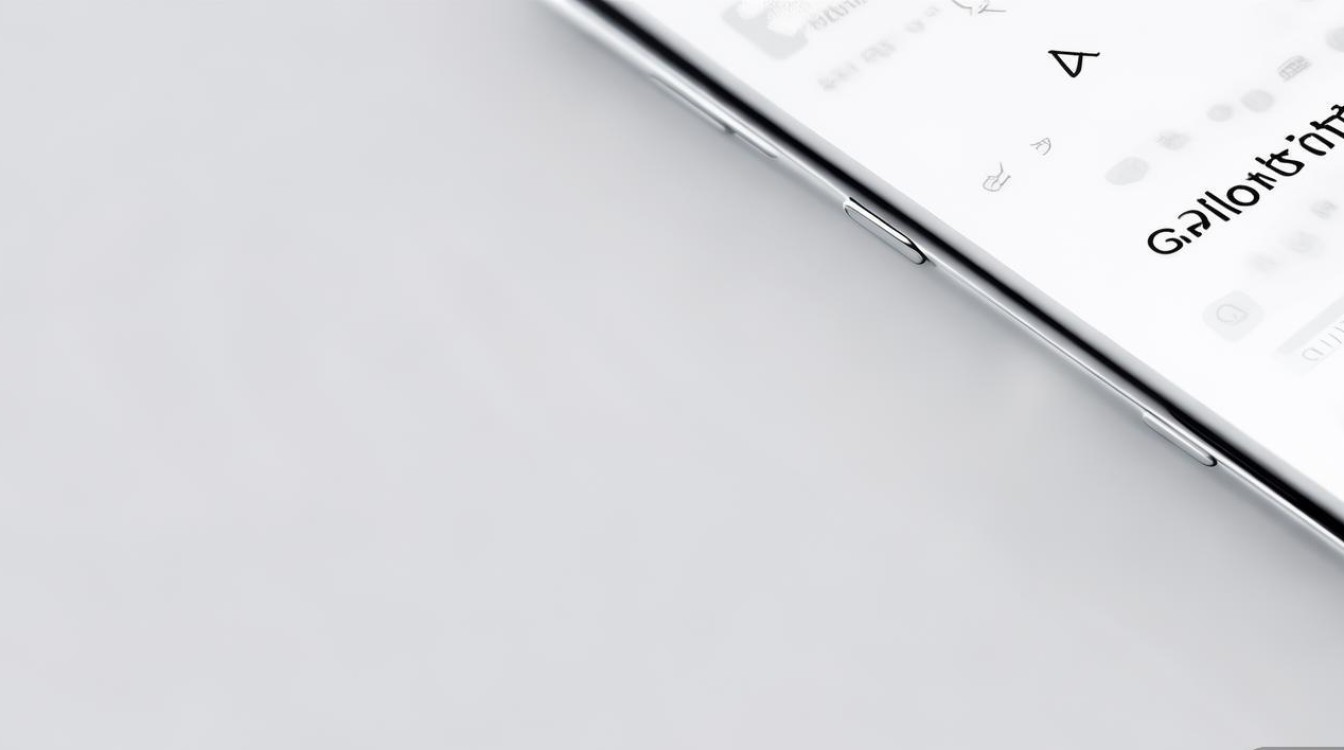
更换图标样式
- 使用主题包内图标:部分主题自带多套图标(如线性、面性),进入“主题”-“我的”-“图标”可切换。
- 第三方图标包:若主题商店图标不满意,可下载“Icon Pack”类应用(如“Icon Themer”),通过“主题”-“图标”导入第三方图标包(需支持OPPO格式)。
设置简洁字体
- 系统字体替换:进入“设置”-“显示与亮度”-“字体”,选择“OPPO Sans”默认字体或下载“思源黑体”“阿里巴巴普惠体”等免费简洁字体。
- 调整字体大小:同一界面中,字体过大会显臃肿,过小则影响阅读,建议设置为“标准”或“小”字号(具体可根据屏幕尺寸调整)。
优化系统功能与通知管理
简洁的主题需配合“减法思维”的功能设置,避免冗余信息干扰。
关闭冗余系统动画
进入“设置”-“关于手机”,连续点击“版本号”7次开启“开发者选项”(部分ColorOS版本需在“设置”-“系统管理”中直接进入)。
- 关闭窗口动画缩放:在开发者选项中找到“窗口动画缩放”“过渡动画缩放”“动画程序时长缩放”,均设置为“0.5x”或关闭。
- 启用“后台智能限速”:在“电池”设置中开启该功能,减少后台应用进程,提升系统流畅度。
精简通知栏与快捷开关
- 自定义通知栏图标:进入“设置”-“通知与状态栏”-“快捷开关设置”,关闭不常用功能(如热点、蓝牙、GPS等)的快捷开关显示,仅保留核心功能(如亮度、音量、勿扰模式)。
- 管理应用通知权限:对非必要应用(如游戏、购物类)关闭“允许通知”权限,避免状态栏频繁弹出提醒。
隐藏预装应用与系统功能
- 卸载/禁用预装应用:长按预装应用(如“游戏中心”“应用商店”等非核心应用),选择“卸载”或“停用”,减少桌面占用。
- 隐藏系统功能入口:若“手机管家”“钱包”等工具栏图标多余,可在桌面设置中关闭“工具栏”显示。
使用第三方辅助工具(可选)
若系统设置无法满足需求,可通过第三方工具进一步优化:
- 桌面启动器:下载“Nova Launcher”“Microsoft Launcher”等第三方启动器,支持自定义图标布局、隐藏系统应用、设置手势操作等,实现更精细的桌面管理。
- 图标与主题工具:使用“KWGT”或“KLWP”制作个性化小组件,搭配纯色背景打造极简桌面(需一定学习成本)。
不同ColorOS版本的差异调整
OPPO手机系统版本(如ColorOS 13/14)可能存在设置入口差异,以下为通用适配方案:

- ColorOS 13及以上版本:桌面设置集中在“桌面与最近任务”,主题商店与图标管理更直观,支持“主题混搭”(单独更换壁纸/图标)。
- 旧版本ColorOS:部分功能需通过“手机管家”-“桌面整理”实现,或进入“设置”-“个性化”调整主题与字体。
相关问答FAQs
问题1:更换主题后部分图标样式不统一怎么办?
解答:若更换主题后出现图标样式混乱,可尝试以下方法:
- 进入“主题”-“我的”-“图标”,检查是否开启“跟随主题”选项,手动选择当前主题配套的图标包;
- 若仍不统一,下载“Icon Themer”等图标管理工具,批量替换不匹配的图标(需提前下载同风格图标包);
- 部分ColorOS版本支持“智能补全图标”,在主题设置中开启后,系统会自动匹配未适配应用的图标样式。
问题2:如何让桌面始终保持在简洁的纯色壁纸状态,避免自动更换?
解答:为避免壁纸被系统或应用自动更换,可通过以下步骤固定:
- 手动设置纯色壁纸:进入“设置”-“壁纸与样式”-“壁纸”,选择“纯色”类壁纸,点击“应用”并勾选“同时应用于锁屏”;
- 关闭动态壁纸功能:在“壁纸与样式”中关闭“动态壁纸”“主题自动切换”等开关;
- 若壁纸被第三方应用修改(如壁纸类APP),需在应用权限管理中关闭该应用的“修改系统设置”权限。
通过以上设置,OPPO手机可快速实现简洁主题效果,用户可根据个人习惯调整细节,打造清爽高效的使用体验。
版权声明:本文由环云手机汇 - 聚焦全球新机与行业动态!发布,如需转载请注明出处。












 冀ICP备2021017634号-5
冀ICP备2021017634号-5
 冀公网安备13062802000102号
冀公网安备13062802000102号